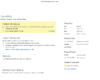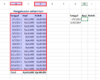Aplikasi Penghitung Rumus Diskon Otomatis Format Excel
Cara Menghitung Rumus Diskon dengan Excel – Jika anda bergelut dengan harga diskon dan menghitungnya secara manual pasti akan repot, makanya anda bisa menggunakan Microsoft Excel untuk menghitung harga diskon untuk ratusan hingga ribuan barang sekaligus. Bagi anda yang punya toko online, pada masa-masa tertentu seperti hari raya dan tahun baru mungkin anda akan bergelut dengan harga diskon. Ya memang biasanya hampir semua toko baik itu online ataupun offline biasanya menawarkan diskon.
Sebelum saya melanjutkan tulisan ini, sebaiknya anda tengok dahulu dasar-dasar dari rumus persentase dengan Microsoft Excel. Diskon adalah potongan harga, jadi jika harga asli Rp. 1.000.000,- dan mendapatkan diskon sebesar 25% maka harga yang akan dibayar adalah Rp. 750.000,-.
Daftar Isi
Rumus Diskon dengan Excel
Lihat gambar di bawah ini:

Harga normal : Adalah harga sebelum dipotong diskon
Diskon : Adalah besaran persentase potongan harga
Harga final : Adalah harga akhir setelah dipotong diskon, artinya inilah harga yang akan dibayar oleh pembeli.
Jika anda ingin menghitung diskon sendiri dengan Microsoft Excel yang saya contohkan pada gambar diatas adalah:
E2 rumusnya adalah =C2*(1-D2)
E3 rumusnya adalah =C2*(1-D3)
E4 rumusnya adalah =C2*(1-D4)
E5 rumusnya adalah =C2*(1-D5)
E6 rumusnya adalah =C2*(1-D6)
E7 rumusnya adalah =C2*(1-D7)
Cara Menulis format Persentase di Excel
Ketika Anda menerapkan format persentase ke sel yang sudah memiliki nomor di dalamnya, Excel mengalikan angka tersebut dengan 100 dan menambahkan tanda %. Hal ini menyebabkan kebingungan, jadi mari saya jelaskan apa yang terjadi. Katakanlah yang Anda ketik 10 dalam sel A2, dan Anda kemudian menerapkan format angka persentase. Karena Excel melipatkan nomor Anda dengan 100 untuk menunjukkan sebagai persentase (ingat bahwa 1% adalah salah satu bagian dari seratus), Anda akan melihat 1000% ditampilkan dalam sel, bukan 10%. Solusinya anda menuliskan 0.1 pada sel dan menerapkan format persentase maka sel akan menampilkan 10% seperti yang diharapkan.
Jika anda ingin belajar atau memang membutuhkan aplikasi penghitung diskon silahkan download file ini dan kembangkan sesuai kebutuhan.
Demikianlah cara menghitung diskon dan cara menulis rumus diskon dengan Microsoft Excel. Nantikan update tutorial rumus Excel selanjutnya hanya di Broexcel.
Topik yang berhubungan
- contoh soal himpunan penyelesaian pertidaksamaan linear dua variabel
- rumus oktagon
- cara mencari diagonal trapesium sembarang
- bentuk bagun
- Janzen membuat limas dari mika yang alasnya berbentuk segi lima dengan luas alas 70 cm2 dan tingginya 15 cm Volume limas adalah